Anleitung zum Hinzufügen eines Filters auf Instagram?
Avant de commencer l’importation de votre filtre sur Instagram, vérifiez les points suivants.
- Ihr Filter muss den Richtlinien von Facebook folgen
- Wenn Sie einen Filter für ein Geschäftskonto veröffentlichen, stellen Sie sicher, dass das auf Ihrem Computer angemeldete Konto mit dem Geschäftskonto verknüpft ist.
Wenn wir den Augmented-Reality-Filter für Sie erstellt haben, kümmern wir uns um alles.
STEP 1: Melden Sie sich beim Spark AR Hub an, um einen Filter auf Instagram hinzuzufügen.
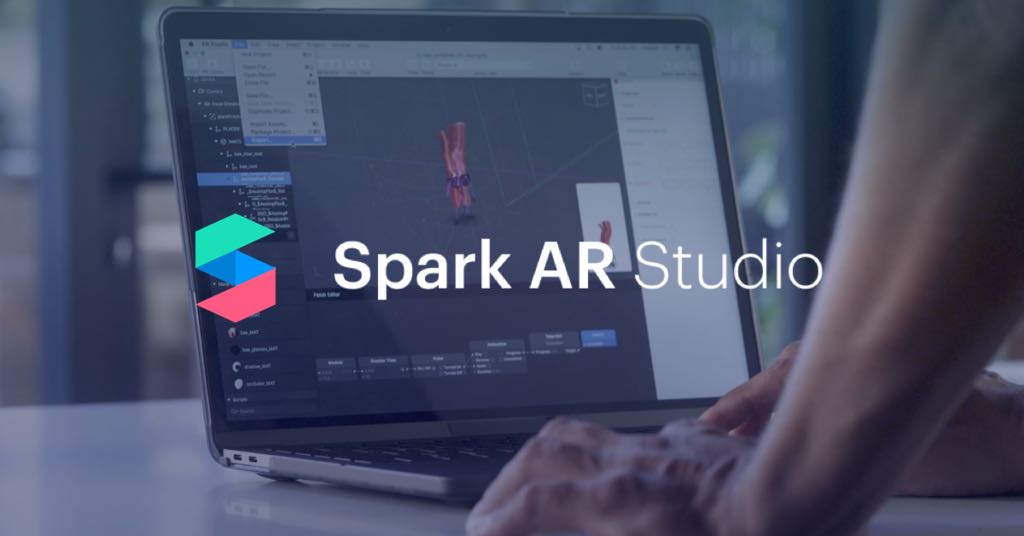
- Melden Sie sich über den Facebook-Link an Spark AR Hub (Schnittstelle für die Veröffentlichung von Facebook- und Instagram-Filtern in der erweiterten Realität).
- Importieren Sie die gewünschte Datei und wählen Sie auf der Plattform Instagram das Konto aus, auf dem Sie den Effekt veröffentlichen möchten.
Vergewissern Sie sich, dass die importierte Datei mit der Datei übereinstimmt, die Sie veröffentlichen möchten.
Wenn Sie den Filter für ein Geschäftskonto veröffentlichen, vergewissern Sie sich, dass Sie das Konto ausgewählt haben, für das Sie den Filter veröffentlichen möchten.
Wählen Sie einen Namen für Ihren Filter. Der Name Ihres Effekts wird bei jedem Teilen einer Story, in der er verwendet wird, sichtbar sein.
Wählen Sie einen englischen Namen
Verwenden Sie einen Namen, der mit der Wirkung Ihres Filters in Verbindung steht.
Wenn Sie ihn zu beruflichen Zwecken veröffentlichen: Seien Sie subtil, vermeiden Sie die Nennung Ihres Markennamens.
Importez un icône d’effet
Dieser wird auch bei jedem Teilen einer Story, in der er verwendet wird, sichtbar sein
Vernachlässigen Sie nicht die Qualität des Symbols, das Sie importieren. Versuchen Sie so weit wie möglich, die Funktionen Ihres Filters auf dem Bild hervorzuheben.
Erstellen Sie ein Icon in 200 x 200 Pixeln
Kontakt
STEP 2: Testen Sie den Filter auf Instagram ein letztes Mal
Testen Sie den Filter mithilfe des bereitgestellten Links ein letztes Mal mit verschiedenen Personen und verschiedenen Smartphone-Marken, um von der Wirkung überzeugt zu sein. Beachten Sie jedoch, dass der Link auf 50 Nutzungen beschränkt ist und es nicht erlaubt, den Effekt in einer Story zu teilen.
STEP 3: Verlinkung des Filters auf Instagram
Filterkategorie
Dies ist der wichtigste Schritt, um von Instagram hervorgehoben zu werden. Zunächst müssen Sie die Kategorie auswählen, die Ihrer Wirkung entspricht. Es gibt mehr als ein Dutzend davon (Tiere, Farbe und Licht, Lustig, Ereignisse...), daher solltest du dich bei deiner Wahl nicht irren.
Die Schlüsselwörter, die Ihren Filter repräsentieren werden
Mithilfe von Schlüsselwörtern kann man von Instagram je nach Profil hervorgehoben werden. Dies ist ein Element, das Sie auf keinen Fall vernachlässigen sollten. Sie sollten die Wirkung Ihres Filters beschreiben, verwenden Sie ruhig Synonyme und englische Wörter. (Mit einem Maximum von 50 Wörtern)
Das Demovideo Ihres Filters
Dieses Video wird das Vorstellungsvideo für Ihren Effekt sein. Die meisten Nutzer werden dieses Video als Beispiel haben, bevor sie den Filter verwenden können.
Zögern Sie nicht, sich in eine Situation zu versetzen, z. B. können Sie bei einem Sportereignis das Video im Stadion machen.
Es ist wichtig, dass das Video alle Effekte des Filters situativ darstellt.
Machen Sie ein Video in guter Qualität.
Lächeln Sie, Sie werden gefilmt! Zögern Sie nicht, auf den Effekt zu überreagieren.
Leider werden Demovideos, die von Frauen gedreht wurden, dreimal häufiger verwendet...
STEP 4: Letzter Schritt
Wie lange Ihr Filter veröffentlicht wird
In diesem Schritt haben Sie die Wahl, ob Sie den Filter nach der Bestätigung durch das Facebook-Team aktivieren oder ihn nur für einen bestimmten Zeitraum zur Verfügung stellen möchten.
Le définir sur une période donnée peut être parfait pour des évènements, des actualités etc… ( Bien entendu, si vous choisissez l’option de le rendre actif directement vous aurez la possibilité par la suite de le désactiver sur votre tableau de bord).
Erklärung des Filters für Facebook-Moderatoren
Es ist wichtig, den Moderatoren die Kommentare genau zu erläutern. Die zu besprechenden Punkte :
- Funktionsweise des Filters
- Expliquer le choix de la catégorie Décrire l’effet
Überprüfen Sie alle Informationen ein letztes Mal
Letzter Schritt: Lesen Sie alle Informationen, die Sie seit dem ersten Schritt eingegeben haben, noch einmal durch! Sie können sie ändern, wenn Sie Fehler gemacht haben.
Done
Ihr Filter wird nun von den Facebook-Moderatoren überprüft. Es kann zwischen 2 und 10 Werktagen dauern, bis du eine Rückmeldung von ihnen erhältst.
Möchten Sie mehr Informationen über das Erstellen von Instagram-Filtern? Schauen Sie sich um auf unsere Seite.